Ako pridať čísla týždňa do kalendára programu Microsoft Outlook
Microsoft Office Microsoft Outlook 2007 Outlook 2010 Outlook 2003 / / March 19, 2020
Posledná aktualizácia dňa

 V práci denne komunikujem s Európanmi. Pri zostavovaní harmonogramu sa často odvolávajú na čísla týždňov. Predtým, ako som v programe Outlook našiel túto možnosť kalendára, bolo to trochu nepríjemné. Teraz ma však previedli….. Milujem to a používam čísla týždňov pre všetky druhy vecí.
V práci denne komunikujem s Európanmi. Pri zostavovaní harmonogramu sa často odvolávajú na čísla týždňov. Predtým, ako som v programe Outlook našiel túto možnosť kalendára, bolo to trochu nepríjemné. Teraz ma však previedli….. Milujem to a používam čísla týždňov pre všetky druhy vecí.
Aktualizácia 3. 2. 2010: článok bol aktualizovaný tak, aby zahŕňal Kroky programu Outlook 2010 v dolnej časti príručky.
Aktualizácia 13. 3. 2015: Ak používate najnovšie verzie programu Outlook, tu je zoznam našich príručiek pre aplikáciu Outlook 2013 a 2016.
- Pridajte do kalendára Outlook 2013 čísla týždňov
- Pridajte do kalendára Outlook 2016 čísla týždňov
Nižšie je JEDNODUCHÝ krok za krokom na pridávanie čísel týždňov do kalendára Outlook 2003 alebo Outlook 2007. Ak hľadáte pokyny pre aplikáciu Outlook 2010, prejdite naspodok. Tieto kroky som práve pridal.
Ako pridať čísla týždňa do programu Microsoft Outlook 2003 a 2007 Kalendár
1. cvaknutienáradie, možnosti
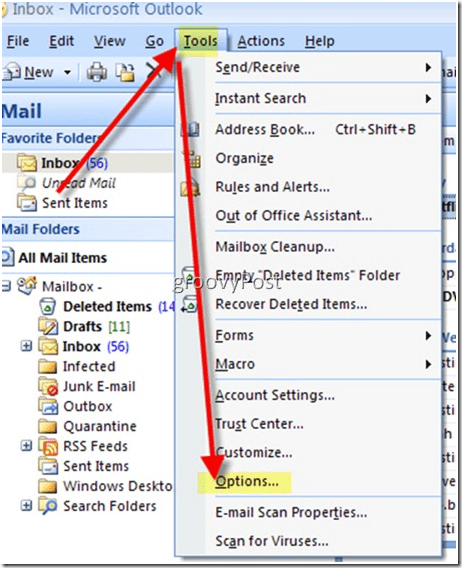
2. Na internete Preferencie karta, cvaknutieMožnosti kalendára
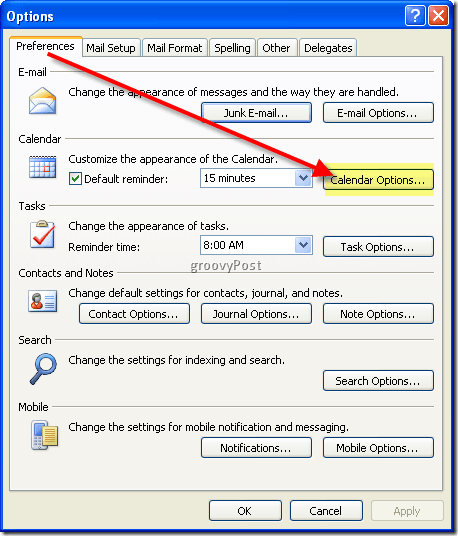
3. Začiarknite políčko „Zobraziť čísla týždňov v aplikácii Month View a Date Navigator. “
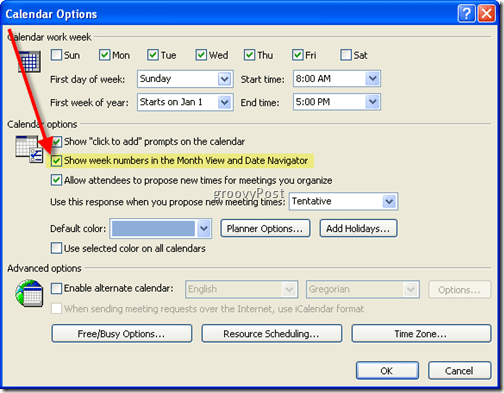
4.cvaknutieOK niekoľkokrát a NEMÁTE SA!!! GROOVY !!!
PREDPO
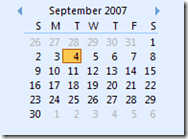
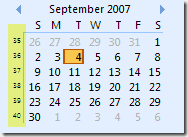
Výstrižky prevzaté z Microsoft Outlook 2007
Kroky pre Outlook 2010 sú trochu iné, pretože spoločnosť Microsoft trochu posunula veci okolo balíka Office 2010. Opäť celkom rovno.
Ako pridať čísla týždňa do programu Microsoft Outlook 2010 Kalendár
5. OtvorenéOutlook 2010 a cvaknutiesúbor, možnosti
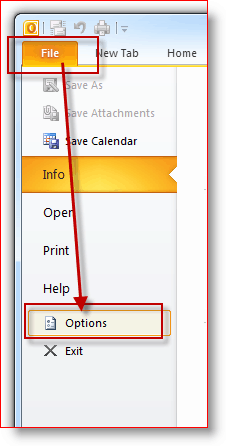
6. cvaknutiekalendár Potom kartu Posunúť nadol na Možnosti zobrazenia ako je uvedené nižšie. Začiarknite políčko „Zobraziť čísla týždňov v zobrazení mesiaca a v Navigátore dátumu.“cvaknutieOK zachrániť
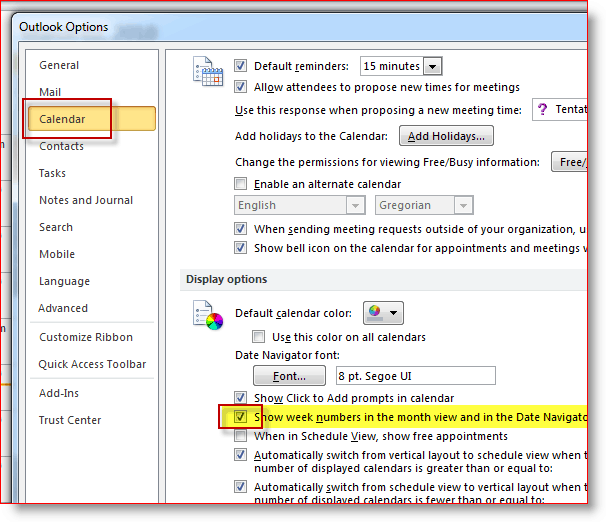
Tagy:kalendár, zákazník, ako, výhľad na rok 2003, výhľad na rok 2007, výhľad na rok 2010


